La página Información del documento se muestra al abrir un documento desde las pestañas Documentos > eBinder de estudio o Documentos > Biblioteca. Esta página muestra una representación visible del documento junto con la información asociada. Entre otras acciones, puede editar la información del documento e iniciar flujos de trabajo y cambios de estado desde esta página. Consulte la tabla a continuación para obtener más información sobre las diferentes áreas y funciones de la página Información del documento.
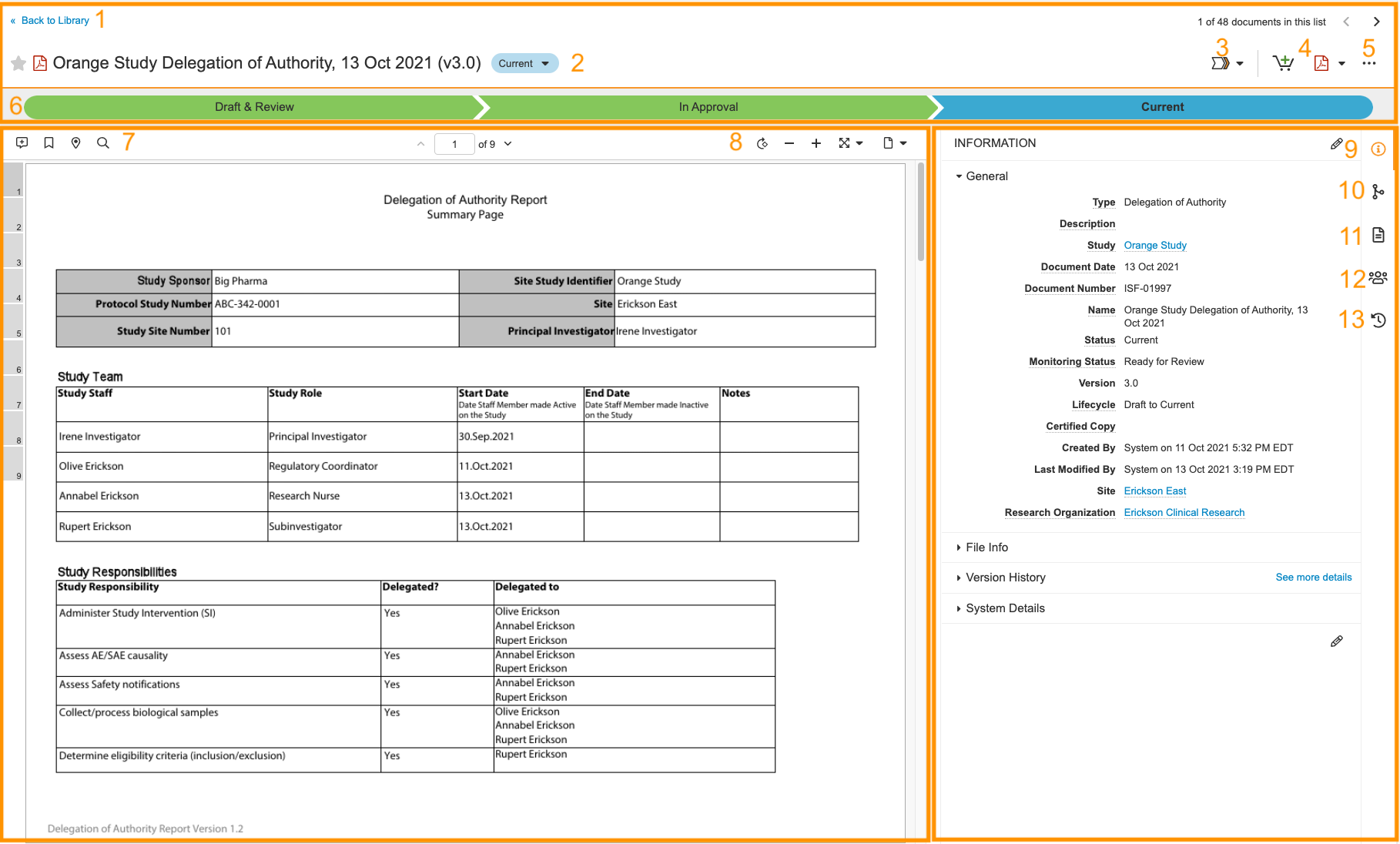
|
1 |
Navegación | Utilice las migas de pan de navegación para regresar a la Biblioteca. |
|
2 |
Estado del ciclo de vida | Muestra el estado actual del documento. También puede usar este botón para cambiarlo. |
|
3 |
Menú de acciones del flujo de trabajo | Permite iniciar rápidamente un flujo de trabajo o modificar un estado. Los cambios en el estado aprobado/final se realizan desde el menú "Todas las acciones". |
|
4 |
Acciones de uso más frecuente | Aquí se muestran las cuatro acciones que usa con más frecuencia. Las acciones que se muestran dependen del contexto. SiteVault aprende las acciones que usa con más frecuencia para un tipo de documento o registro específico y las muestra primero. |
|
5 |
Menú Todas las acciones | Contiene todas las demás acciones para un documento, por ejemplo, Crear borrador, Hacer una copia, etc. |
|
6 |
Panel Chevron de las etapas del ciclo de vida |
Las etapas del ciclo de vida le ayudan a comprender la etapa de su ciclo de vida, agrupando estados específicos en conjuntos ordenados de etapas. El panel de cheurones de las etapas del ciclo de vida ofrece una visualización del progreso del documento; cada cheurón representa una etapa del ciclo de vida. Los cheurones están codificados por colores para indicar la etapa actual del documento:
El panel de cheurones de las etapas del ciclo de vida también puede mostrar detalles de las tareas incompletas. Seleccione el cheurón azul (en curso) para ver una lista de hasta cinco tareas abiertas. Las tareas se muestran en la tarjeta de tareas en el mismo orden en que aparecen en el panel Flujo de trabajo activo. Si una o más tareas están retrasadas, se muestra un signo de exclamación en el cheurón azul. |
|
7 |
Controles del visor de documentos |
Los controles del documento en la parte superior izquierda del visor contienen las siguientes opciones:
|
|
8 |
Controles de vista de documento |
Los controles del documento en la parte superior derecha del visor contienen las siguientes opciones:
|
|
9 |
Información del documento | Muestra información del documento, como tipo, estudio, información del archivo e historial de versiones. |
|
10 |
Relaciones | Muestra relaciones entre documentos, como documentos vinculados o de apoyo. |
|
11 |
Archivos de documentos | Muestra el archivo de origen y las representaciones visibles. |
|
12 |
Configuración para compartir | Muestra qué usuarios tienen acceso al documento y los permisos otorgados a través del rol del usuario. |
|
13 |
Vista de línea de tiempo | Muestra una vista de la línea de tiempo de los cambios de estado y flujos de trabajo del documento. |